edge浏览器弹窗广告怎么屏蔽掉 edge浏览器去除广告
edge浏览器是系统自带的,使用起来十分的方便,可是不少的用户们在使用浏览器查询资料的时候总是会弹出各式各样的广告,这就使得很多的用户们都十分的苦恼,那么edge浏览器弹窗广告怎么去掉?接下来就让本站来为用户们来仔细的介绍一下edge浏览器弹窗广告怎么屏蔽吧。edge浏览器弹窗广告怎么屏蔽?
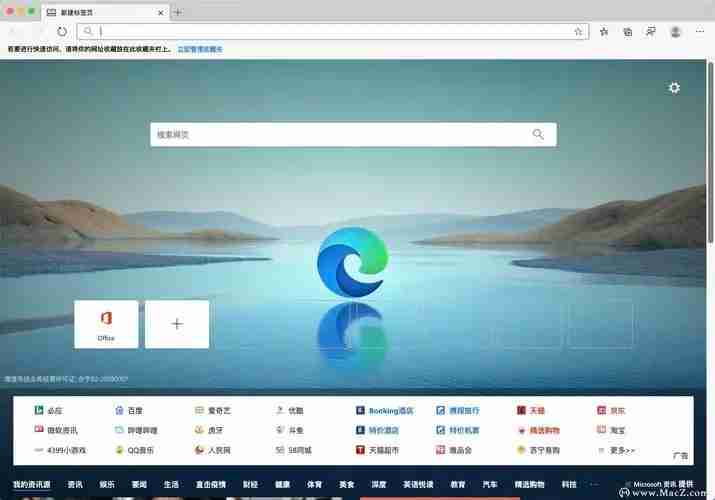
1. 更新浏览器:
确保您的 Edge 浏览器是最新的。
打开 Edge 浏览器,点击菜单按钮 (三个水平点),选择“帮助与反馈”→“关于 Microsoft Edge”。
检查是否有可用的更新并按照提示更新。
浏览器的缓存和数据随着时间的推移会累积,影响性能。清除这些信息至关重要,可改善浏览器的速度和效率。本指南将探讨如何清除不同浏览器(如 Chrome、Firefox、Safari 和 Edge)中的缓存和数据,从而优化您的浏览体验。电脑系统之家小编提供了详细的分步说明和有用的技巧,帮助您顺利完成此过程。
打开 Edge 浏览器,点击菜单按钮 (三个水平点)。
选择“设置”→“隐私、搜索和服务”。
找到“清除浏览数据”选项,选择“清除浏览器缓存和其他网站数据”。
重新启动浏览器。
禁用或删除恶意扩展:
在 Edge 浏览器中,点击菜单按钮 (三个水平点),选择“扩展”。
禁用或删除所有已安装的扩展,特别是那些您不熟悉或怀疑是广告来源的扩展。
安装广告拦截器扩展:
Edge 浏览器支持各种广告拦截器扩展。
在 Edge 浏览器中,点击菜单按钮 (三个水平点),选择“扩展”。
在 Microsoft Edge 添加扩展商店中搜索并安装受信任的广告拦截器扩展。
检查系统安全性:
确保您的计算机没有感染恶意软件或广告插件。
运行最新的杀毒软件扫描您的系统,并删除任何检测到的威胁。
最新推荐
-
excel怎么把一列数据拆分成几列 excel一列内容拆分成很多列

excel怎么把一列数据拆分成几列?在使用excel表格软件的过程中,用户可以通过使用excel强大的功能 […]
-
win7已达到计算机的连接数最大值怎么办 win7连接数达到最大值

win7已达到计算机的连接数最大值怎么办?很多还在使用win7系统的用户都遇到过在打开计算机进行连接的时候 […]
-
window10插网线为什么识别不了 win10网线插着却显示无法识别网络

window10插网线为什么识别不了?很多用户在使用win10的过程中,都遇到过明明自己网线插着,但是网络 […]
-
win11每次打开软件都弹出是否允许怎么办 win11每次打开软件都要确认

win11每次打开软件都弹出是否允许怎么办?在win11系统中,微软提高了安全性,在默认的功能中,每次用户 […]
-
win11打开文件安全警告怎么去掉 下载文件跳出文件安全警告

win11打开文件安全警告怎么去掉?很多刚开始使用win11系统的用户发现,在安装后下载文件,都会弹出警告 […]
-
nvidia控制面板拒绝访问怎么办 nvidia控制面板拒绝访问无法应用选定的设置win10

nvidia控制面板拒绝访问怎么办?在使用独显的过程中,用户可以通过显卡的的程序来进行图形的调整,比如英伟 […]
热门文章
excel怎么把一列数据拆分成几列 excel一列内容拆分成很多列
2win7已达到计算机的连接数最大值怎么办 win7连接数达到最大值
3window10插网线为什么识别不了 win10网线插着却显示无法识别网络
4win11每次打开软件都弹出是否允许怎么办 win11每次打开软件都要确认
5win11打开文件安全警告怎么去掉 下载文件跳出文件安全警告
6nvidia控制面板拒绝访问怎么办 nvidia控制面板拒绝访问无法应用选定的设置win10
7win11c盘拒绝访问怎么恢复权限 win11双击C盘提示拒绝访问
8罗技驱动设置开机启动教程分享
9win7设置电脑还原点怎么设置 win7设置系统还原点
10win10硬盘拒绝访问怎么解决 win10磁盘拒绝访问
随机推荐
专题工具排名 更多+





 闽公网安备 35052402000376号
闽公网安备 35052402000376号